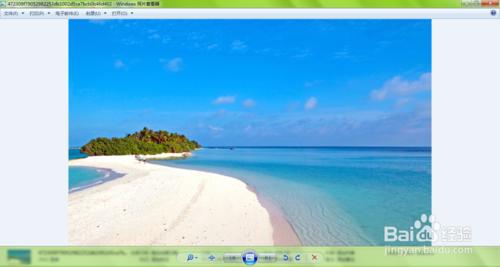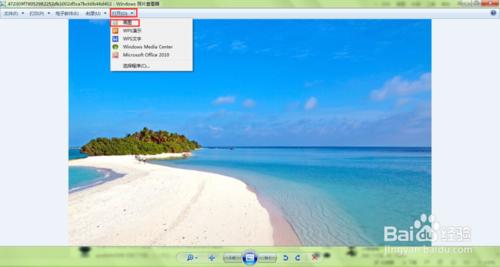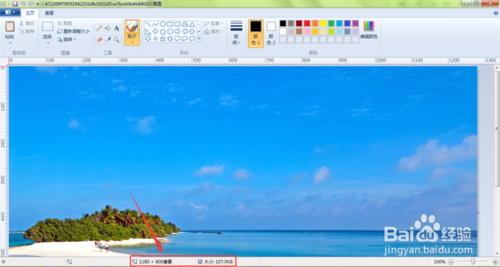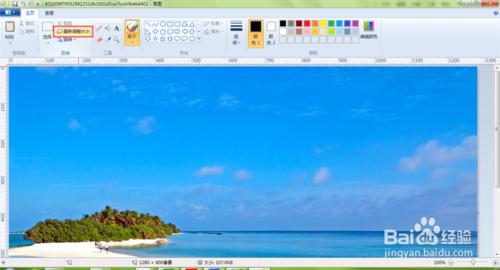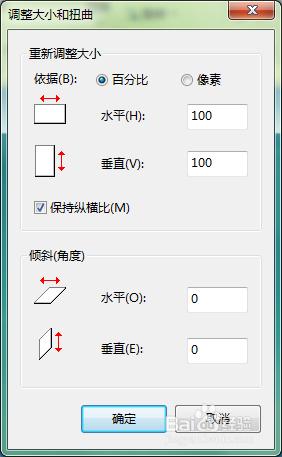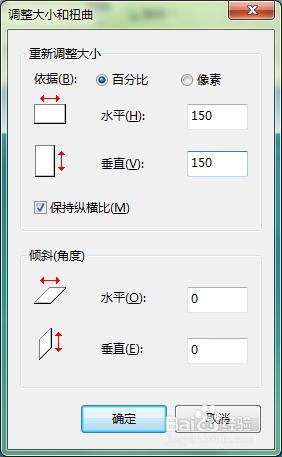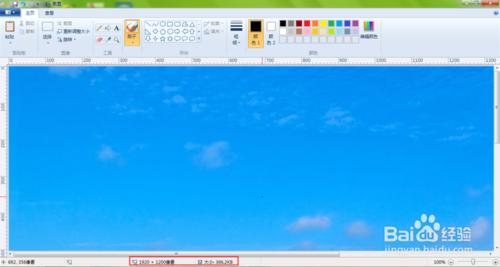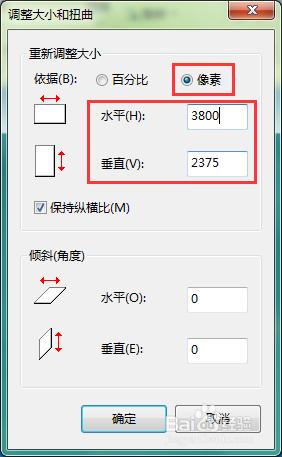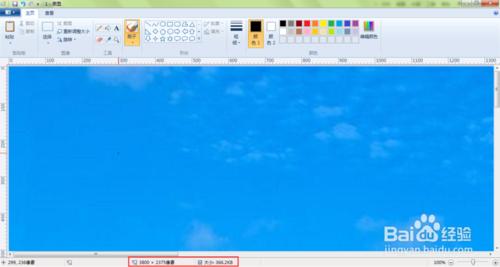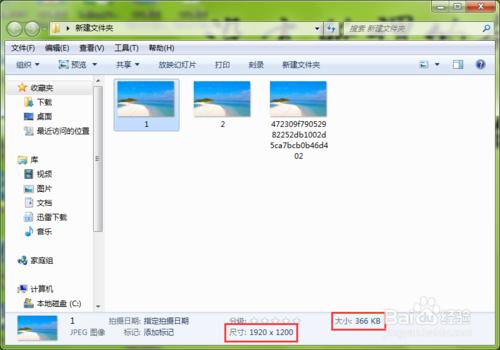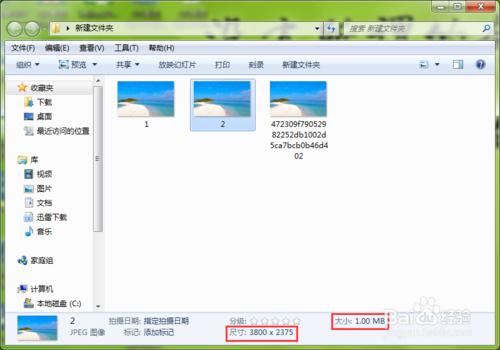我們有時候需要更改圖片的大小和解析度,除了使用專業的修圖軟體之外,也可以通過系統自帶的畫圖工具進行簡單的修改。接下來小煙就給大家簡單介紹一下如何使用win7系統自帶畫圖工具調整圖片大小或解析度。
方法/步驟
首先使用照片檢視器任意開啟一張圖片,如下圖所示。
點選圖片檢視器上方選單欄裡的【開啟】功能按鈕,彈出下拉選單,在下拉選單裡可以看到【畫圖】選項,如下圖所示。
點選下拉選單裡的【畫圖】選項,使用畫圖工具開啟該圖片,在介面正下方可以看到尺寸及大小,如下圖所示。
接下來點選上方選單欄裡【重新調整大小】選項,彈出調節大小和扭曲視窗,通過該視窗可以調整圖片的大小及解析度,如下圖所示。
我們可以修改百分比,將原來的100更改為150,然後點選【確定】按鈕,此時發現介面下方圖片的大小及解析度也發生了改變,如下圖所示。
除此之外,也可以點選調整大小和扭曲窗口裡的解析度,調整解析度的大小,調整完畢後點擊【確定】按鈕,也可以調整圖片的大小及解析度,如下圖所示。
調整完畢後,可直接點選儲存覆蓋以前的照片,也可以點選【另存為】,將圖片重新儲存。
注意事項
該經驗為小煙一叼go首發。